Comment enlever Inferno ransomware et récupérer des fichiers
Conseils simples pour supprimer Inferno ransomware et décrypter les données
Inferno ransomware est une nouvelle variante du ransomware Avaddon. Cette variante crypte les fichiers stockés et ajoute à leurs noms de fichiers l’extension .avdn. Par exemple, il renomme un fichier 1.jpg en 1.jpg.avdn, 2.jpg en 2.jpg.avdn et etc. Pour fournir aux utilisateurs les instructions concernant le décryptage des fichiers, il crée le fichier “210201-readme.html”.
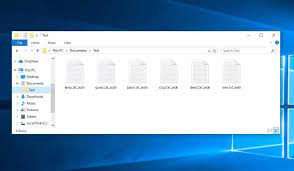
C’est ce fichier qui informe les victimes que leurs fichiers ont été cryptés. Il indique que les fichiers ne peuvent pas être déchiffrés sans utiliser un bon outil de déchiffrement dont disposent les escrocs à l’origine de l’infection. Les victimes peuvent leur acheter le “Inferno General Decryptor”. Pour cela, ils sont invités à les contacter dans un premier temps via le site Web Tor fourni.
Il est vrai qu’il existe un outil de décryptage unique qui est nécessaire au cryptage des fichiers. Il est également vrai que les escrocs sont les seuls à disposer du bon outil de décryptage. Mais, malgré cela, il est fortement déconseillé de contacter/payer ces personnes car elles ne sont pas fiables. Ils vous demandent beaucoup d’argent et disparaissent tout simplement, vous laissant sans vos fichiers, une fois que l’argent est soumis.
Mieux vaut penser à des alternatives possibles dans ce cas. La meilleure façon de gérer cette situation est de supprimer Inferno ransomware et de récupérer les fichiers à l’aide des sauvegardes existantes. Le décryptage officiel n’est pas disponible pour ce malware. Ainsi, si vous manquez de sauvegardes de fichiers cruciaux, vous devrez peut-être faire face au problème de la récupération de fichiers.
Heureusement, vous pouvez au moins récupérer les fichiers à l’aide de clichés instantanés – les sauvegardes créées automatiquement à partir du système d’exploitation Windows qui sont parfois restées intactes pendant tout le processus d’attaque du système et de cryptage des fichiers. Les outils de récupération de données tiers sont une autre option de récupération de données dont vous disposez. Sous le message, vous trouverez le guide complet pour supprimer Inferno ransomware ainsi que récupérer des fichiers en utilisant les alternatives indiquées.
Comment Inferno ransomware est-il entré dans mon système ?
Les escrocs distribuent des logiciels malveillants à l’aide d’e-mails, d’outils de craquage de logiciels ou d’installateurs de logiciels craqués/piratés, de sources peu fiables pour télécharger des fichiers, des programmes, certains chevaux de Troie et de fausses mises à jour. Les e-mails utilisés pour distribuer des logiciels malveillants contiennent des liens et des pièces jointes. Les utilisateurs provoquent une infection du système lorsqu’ils ouvrent des fichiers malveillants téléchargés.
Les outils de craquage de logiciels sont censés contourner les clés d’activation des logiciels payants. Très souvent, ces outils contiennent des logiciels malveillants cachés. Ainsi, leurs utilisateurs finissent par avoir leurs systèmes infectés. Il en va de même pour les installateurs de logiciels piratés. Les fichiers téléchargés à partir de sources non fiables (telles que des téléchargeurs tiers, des pages non officielles et des réseaux p2p) peuvent causer des dommages lorsque les utilisateurs les exécutent/les ouvrent.
Texte présenté dans la demande de rançon de Inferno ransomware (fichier “210201-readme.html”) :
“Gustave Doré, gravure illustrant le chant XVII de la Divine Comédie, l’Enfer, par Dante Alighieri ; légende : La Descente des Abysses sur le dos de Geryon ; dans Dante Alighieri, La Divine Comédie : l’Enfer, le Purgatorio et le Paradis, trans. : Lawrence Grant White”, par Ancientartpodcast.org est sous licence CC BY 2.0.
Votre réseau a été infecté par Inferno
Tous vos documents, photos, bases de données et autres fichiers importants ont été cryptés et vous n’êtes pas en mesure de les décrypter vous-même. Mais ne vous inquiétez pas, nous pouvons vous aider à restaurer tous vos fichiers !
La seule façon de restaurer vos fichiers est d’acheter notre logiciel spécial – Inferno General Decryptor. Nous seuls pouvons vous fournir ce logiciel et nous seuls pouvons restaurer vos fichiers !
Vous pouvez obtenir plus d’informations sur notre page, qui se trouve dans un réseau caché Tor.
Comment accéder à notre page
Télécharger le navigateur Tor – hxxps://www.torproject.org/
Installer le navigateur Tor
Ouvrir le lien dans le navigateur Tor – infernoyrxlapxaiq.onion
Suivez les instructions sur cette page
Votre identifiant:
–
N’ESSAYEZ PAS DE RÉCUPÉRER LES FICHIERS VOUS-MÊME !
NE MODIFIEZ PAS LES FICHIERS CRYPTÉS !
SINON, VOUS POURRIEZ PERDRE TOUS VOS FICHIERS POUR TOUJOURS !
« Maintenant, mon brave homme, ce n’est pas le moment de se faire des ennemis. (Voltaire sur son lit de mort en réponse à un prêtre lui demandant de renoncer à Satan.) »
Voltaire
Comment prévenir l’infection par ransomware ?
N’ouvrez aucun fichier ou lien attaché à des e-mails non pertinents reçus d’adresses inconnues et suspectes. Évitez de télécharger et d’ouvrir des fichiers provenant de sources peu fiables. Utilisez les pages officielles et les liens directs pour télécharger des fichiers et des programmes. Mettez à jour/activez tout logiciel installé à l’aide des outils/fonctions d’un logiciel légitime. Utilisez un outil antivirus réputé et maintenez-le à jour. Utilisez également cet outil pour une analyse régulière du système et pour supprimer toutes les menaces/problèmes détectés.
Offre spéciale
Inferno ransomware peut être une infection informatique effrayante qui peut retrouver sa présence encore et encore car il garde ses fichiers cachés sur les ordinateurs. Pour effectuer une suppression sans tracas de ce malware, nous vous suggérons de faire un essai avec un puissant scanner anti-programme malveillant Spyhunter pour vérifier si le programme peut vous aider à vous débarrasser de ce virus.
Assurez-vous de lire le CLUF de SpyHunter, les critères d’évaluation des menaces et la politique de confidentialité. Le scanner gratuit Spyhunter téléchargé ne fait que scanner et détecter les menaces actuelles des ordinateurs et peut également les supprimer une fois, mais il vous oblige à passer les 48 prochaines heures. Si vous avez l’intention de supprimer les therats détectés instantanément, vous devrez acheter sa version de licences qui activera complètement le logiciel.
Offre de récupération de données
Nous vous suggérons de choisir vos fichiers de sauvegarde récemment créés afin de restaurer vos fichiers cryptés, mais si vous ne disposez pas de telles sauvegardes, vous pouvez essayer un outil de récupération de données pour vérifier si vous pouvez restaurer vos données perdues.
Détails et guide d’utilisation de l’antimalware
Cliquez ici pour Windows
Cliquez ici pour Mac
Étape 1: supprimer Inferno ransomware via le «Mode sans échec avec réseau»
Étape 2: enlever Inferno ransomware à l’aide de «Restauration du système»
Étape 1: supprimer Inferno ransomware via le «Mode sans échec avec réseau»
Pour les utilisateurs de Windows XP et Windows 7: démarrez le PC en «Mode sans échec». Cliquez sur l’option “Démarrer” et appuyez continuellement sur F8 pendant le processus de démarrage jusqu’à ce que le menu “Option avancée Windows” apparaisse à l’écran. Choisissez «Mode sans échec avec mise en réseau» dans la liste.

Maintenant, une fenêtre homescren apparaît sur le bureau et la station de travail travaille maintenant sur le “Mode sans échec avec mise en réseau”.
Pour les utilisateurs de Windows 8: Accédez à l ‘«écran de démarrage». Dans les résultats de la recherche, sélectionnez les paramètres, saisissez «Avancé». Dans l’option “Paramètres généraux du PC”, choisissez l’option “Démarrage avancé”. Encore une fois, cliquez sur l’option “Redémarrer maintenant”. Le poste de travail démarre au «Menu d’options de démarrage avancées». Appuyez sur «Dépanner» puis sur le bouton «Options avancées». Dans «l’écran d’options avancées», appuyez sur «Paramètres de démarrage». Encore une fois, cliquez sur le bouton “Redémarrer”. Le poste de travail va maintenant redémarrer dans l’écran «Paramètres de démarrage». Ensuite, appuyez sur F5 pour démarrer en mode sans échec en réseau

Pour les utilisateurs de Windows 10: Appuyez sur le logo Windows et sur l’icône «Power». Dans le menu nouvellement ouvert, choisissez «Redémarrer» tout en maintenant le bouton «Shift» du clavier enfoncé. Dans la nouvelle fenêtre ouverte «Choisir une option», cliquez sur «Dépanner» puis sur «Options avancées». Sélectionnez “Paramètres de démarrage” et appuyez sur “Redémarrer”. Dans la fenêtre suivante, cliquez sur le bouton “F5” du clavier.

Étape 2: enlever Inferno ransomware à l’aide de «Restauration du système»
Connectez-vous au compte infecté par Inferno ransomware. Ouvrez le navigateur et téléchargez un outil anti-malware légitime. Effectuez une analyse complète du système. Supprimez toutes les entrées détectées malveillantes.
Offre spéciale
Inferno ransomware peut être une infection informatique effrayante qui peut retrouver sa présence encore et encore car il garde ses fichiers cachés sur les ordinateurs. Pour effectuer une suppression sans tracas de ce malware, nous vous suggérons de faire un essai avec un puissant scanner anti-programme malveillant Spyhunter pour vérifier si le programme peut vous aider à vous débarrasser de ce virus.
Assurez-vous de lire le CLUF de SpyHunter, les critères d’évaluation des menaces et la politique de confidentialité. Le scanner gratuit Spyhunter téléchargé ne fait que scanner et détecter les menaces actuelles des ordinateurs et peut également les supprimer une fois, mais il vous oblige à passer les 48 prochaines heures. Si vous avez l’intention de supprimer les therats détectés instantanément, vous devrez acheter sa version de licences qui activera complètement le logiciel.
Offre de récupération de données
Nous vous suggérons de choisir vos fichiers de sauvegarde récemment créés afin de restaurer vos fichiers cryptés, mais si vous ne disposez pas de telles sauvegardes, vous pouvez essayer un outil de récupération de données pour vérifier si vous pouvez restaurer vos données perdues.
Si vous ne pouvez pas démarrer le PC en “Mode sans échec avec réseau”, essayez d’utiliser “Restauration du système”
- Pendant le “Démarrage”, appuyez continuellement sur la touche F8 jusqu’à ce que le menu “Options avancées” apparaisse. Dans la liste, choisissez «Mode sans échec avec invite de commande» puis appuyez sur «Entrée»

- Dans la nouvelle invite de commande ouverte, saisissez «cd restore» puis appuyez sur «Entrée».

- Tapez: rstrui.exe et appuyez sur “ENTRÉE”

- Cliquez sur “Suivant” dans les nouvelles fenêtres

- Choisissez l’un des «points de restauration» et cliquez sur «Suivant». (Cette étape restaurera le poste de travail à sa date et heure antérieures avant l’infiltration Inferno ransomware dans le PC.

- Dans les fenêtres récemment ouvertes, appuyez sur «Oui».

Une fois que votre PC est restauré à sa date et heure précédentes, téléchargez l’outil anti-malware recommandé et effectuez une analyse approfondie afin de supprimer les fichiers Inferno ransomware s’ils sont restés dans le poste de travail.
Afin de restaurer chaque fichier (séparé) par ce ransomware, utilisez la fonction «Windows Previous Version». Cette méthode est efficace lorsque la «fonction de restauration du système» est activée sur le poste de travail.
Remarque importante: Certaines variantes de Inferno ransomware suppriment également les «Shadow Volume Copies». Par conséquent, cette fonctionnalité peut ne pas fonctionner tout le temps et n’est applicable que pour les ordinateurs sélectifs.
Comment restaurer un fichier crypté individuel:
Pour restaurer un seul fichier, faites un clic droit dessus et allez dans «Propriétés». Sélectionnez l’onglet «Version précédente». Sélectionnez un «point de restauration» et cliquez sur l’option «Restaurer».

Afin d’accéder aux fichiers cryptés par Inferno ransomware, vous pouvez également essayer d’utiliser “Shadow Explorer“. (http://www.shadowexplorer.com/downloads.html). Pour obtenir plus d’informations sur cette application, appuyez ici. (http://www.shadowexplorer.com/documentation/manual.html)

Important: Data Encryption Ransomware est très dangereux et il est toujours préférable de prendre des précautions pour éviter son attaque sur votre poste de travail. Il est conseillé d’utiliser un puissant outil anti-malware afin d’obtenir une protection en temps réel. Avec cette aide de «SpyHunter», des «objets de stratégie de groupe» sont implantés dans les registres afin de bloquer les infections nuisibles comme Inferno ransomware.
De plus, dans Windows 10, vous obtenez une fonctionnalité très unique appelée «Fall Creators Update» qui offre la fonctionnalité «Contrôle d’accès aux dossiers» afin de bloquer tout type de cryptage des fichiers. Avec l’aide de cette fonctionnalité, tous les fichiers stockés dans les emplacements tels que «Documents», «Images», «Musique», «Vidéos», «Favoris» et «Bureau» sont sécurisés par défaut.

Il est très important que vous installiez cette «mise à jour de Windows 10 Fall Creators Update» sur votre PC pour protéger vos fichiers et données importants contre le cryptage du ransomware. Les informations supplémentaires sur la façon d’obtenir cette mise à jour et d’ajouter une forme supplémentaire de protection contre les attaques par rnasomware ont été discutées ici. (https://blogs.windows.com/windowsexperience/2017/10/17/get-windows-10-fall-creators-update/)
Comment récupérer les fichiers cryptés par Inferno ransomware?
Jusqu’à présent, vous auriez compris ce qui est arrivé à vos fichiers personnels qui ont été chiffrés et comment vous pouvez supprimer les scripts et les charges utiles associés à Inferno ransomware afin de protéger vos fichiers personnels qui n’ont pas été endommagés ou chiffrés jusqu’à présent. Afin de récupérer les fichiers verrouillés, les informations détaillées relatives à la «Restauration du système» et aux «Copies de volume fantôme» ont déjà été discutées précédemment. Cependant, si vous ne parvenez toujours pas à accéder aux fichiers cryptés, vous pouvez essayer d’utiliser un outil de récupération de données.
Utilisation de l’outil de récupération de données
Cette étape s’adresse à toutes les victimes qui ont déjà essayé tout le processus mentionné ci-dessus mais qui n’ont trouvé aucune solution. Il est également important que vous puissiez accéder au PC et installer n’importe quel logiciel. L’outil de récupération de données fonctionne sur la base de l’algorithme d’analyse et de récupération du système. Il recherche les partitions système afin de localiser les fichiers originaux qui ont été supprimés, corrompus ou endommagés par le malware. N’oubliez pas que vous ne devez pas réinstaller le système d’exploitation Windows, sinon les copies «précédentes» seront supprimées définitivement. Vous devez d’abord nettoyer le poste de travail et éliminer l’infection Inferno ransomware. Laissez les fichiers verrouillés tels quels et suivez les étapes mentionnées ci-dessous.
Étape 1: Téléchargez le logiciel sur le poste de travail en cliquant sur le bouton «Télécharger» ci-dessous.
Étape 2: exécutez le programme d’installation en cliquant sur les fichiers téléchargés.

Étape 3: Une page de contrat de licence apparaît à l’écran. Cliquez sur «Accepter» pour accepter ses conditions et son utilisation. Suivez les instructions à l’écran comme mentionné et cliquez sur le bouton «Terminer».

Étape 4: Une fois l’installation terminée, le programme s’exécute automatiquement. Dans la nouvelle interface ouverte, sélectionnez les types de fichiers que vous souhaitez récupérer et cliquez sur «Suivant».

Étape 5: Vous pouvez sélectionner les «lecteurs» sur lesquels vous souhaitez que le logiciel s’exécute et exécute le processus de récupération. Ensuite, cliquez sur le bouton “Numériser”.

Étape 6: En fonction du lecteur que vous sélectionnez pour l’analyse, le processus de restauration commence. L’ensemble du processus peut prendre du temps en fonction du volume du lecteur sélectionné et du nombre de fichiers. Une fois le processus terminé, un explorateur de données apparaît à l’écran avec un aperçu de ces données à récupérer. Sélectionnez les fichiers que vous souhaitez restaurer.

Étape 7. Ensuite, localisez l’emplacement où vous souhaitez enregistrer les fichiers récupérés.

Offre spéciale
Inferno ransomware peut être une infection informatique effrayante qui peut retrouver sa présence encore et encore car il garde ses fichiers cachés sur les ordinateurs. Pour effectuer une suppression sans tracas de ce malware, nous vous suggérons de faire un essai avec un puissant scanner anti-programme malveillant Spyhunter pour vérifier si le programme peut vous aider à vous débarrasser de ce virus.
Assurez-vous de lire le CLUF de SpyHunter, les critères d’évaluation des menaces et la politique de confidentialité. Le scanner gratuit Spyhunter téléchargé ne fait que scanner et détecter les menaces actuelles des ordinateurs et peut également les supprimer une fois, mais il vous oblige à passer les 48 prochaines heures. Si vous avez l’intention de supprimer les therats détectés instantanément, vous devrez acheter sa version de licences qui activera complètement le logiciel.
Offre de récupération de données
Nous vous suggérons de choisir vos fichiers de sauvegarde récemment créés afin de restaurer vos fichiers cryptés, mais si vous ne disposez pas de telles sauvegardes, vous pouvez essayer un outil de récupération de données pour vérifier si vous pouvez restaurer vos données perdues.





